最近在玩软路由,很多软路由的安装包都是img镜像格式的,比如LEDE,爱快之类都有img格式。那么img如何安装到VMware ESXi虚拟机下呢?
可能很多人会使用StarWind V2V Converter进行格式转化成虚拟机磁盘镜像,但是有时候发现这样转换出来的磁盘镜像会有问题。所以对于img镜像,我一般使用PE写盘。
操作教程(以LEDE写盘为例)
1、环境介绍
(1)Win Pe ISO镜像,建议使用微PE工具箱
(2)下载LEDE(OpenWrt),可以直接去官网下载http://firmware.koolshare.cn/
(3)UltraISO ISO镜像编辑软件
2、使用微PE工具箱,制作ISO格式的Win8PE盘,使用UltraISO打开这个Win8PE盘,添加"img盘工具.exe"和"lede-v2.11-r6075-c70254d-x86-64-combined-squashfs"后保存下该镜像文件。

3、ESXi创建LEDE虚拟机环境
因为LEDE是64位的linux系统,建议创建LINUX64位版本的环境。
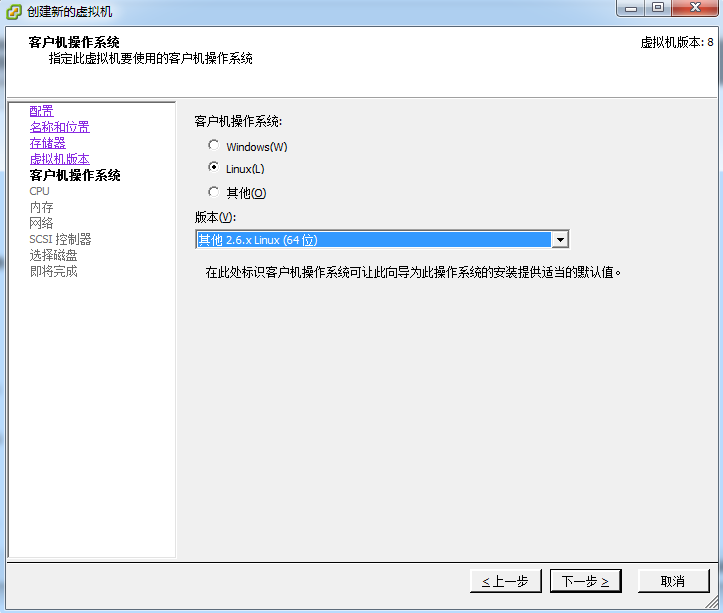
由于LEDE支持VMXNET3,所以选择这个10G网卡
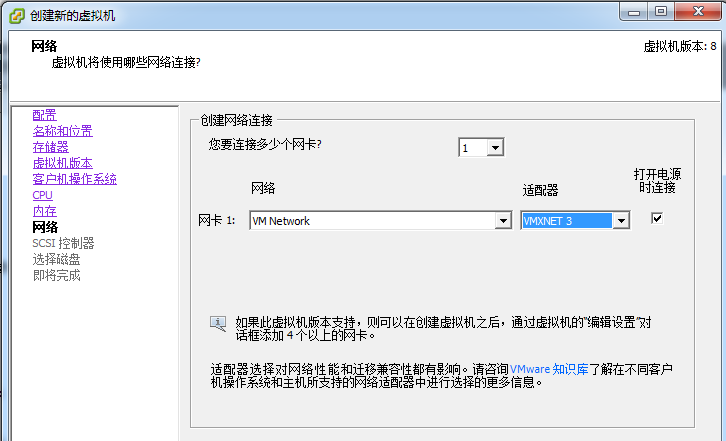
磁盘选择“LSI Logic并行”,磁盘大小建议100MB以上(如果要多装插件的,建议大点),虚拟节点默认就可以了
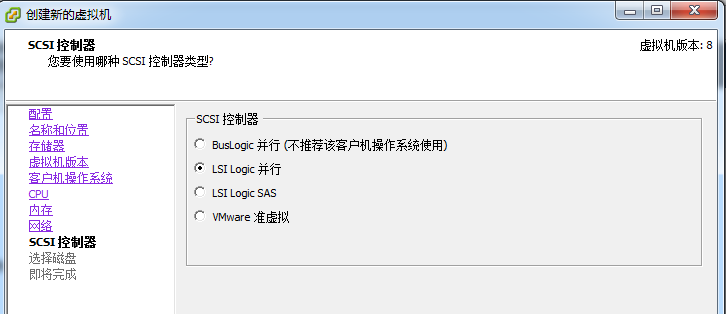
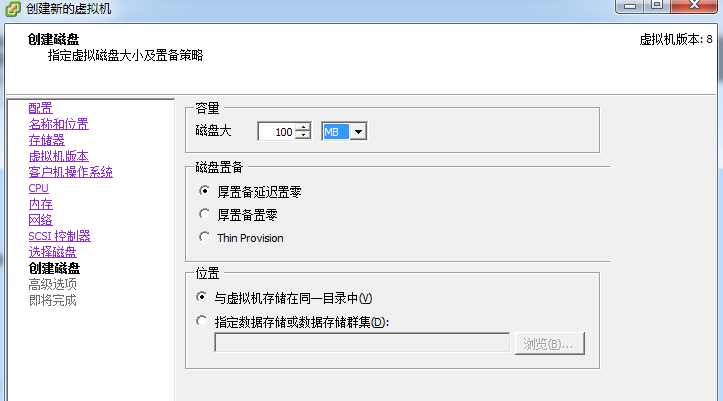
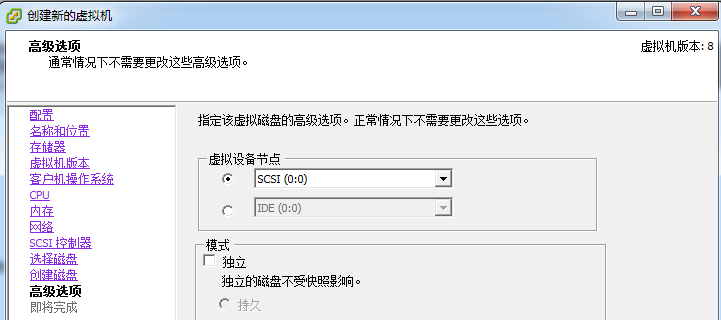
完成后再编辑LEDE虚拟机,主要是加载刚才的ISO镜像、添加网络适配器2和删除一些不用的设备。
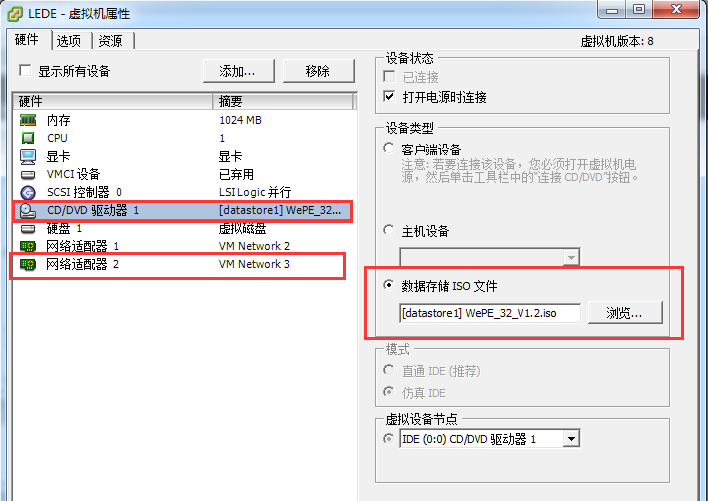
4、IMG写盘
启动LEDE虚拟机,自动引导到Win8PE界面,进入PE系统就像Windows一样操作,打开光驱,默认一般是C盘。
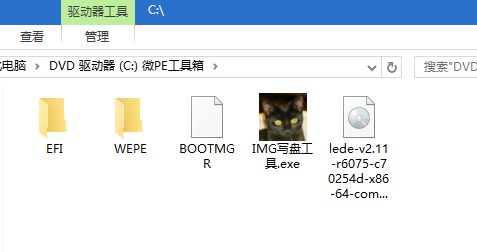
双击打开"IMG写盘工具.exe",选择YES
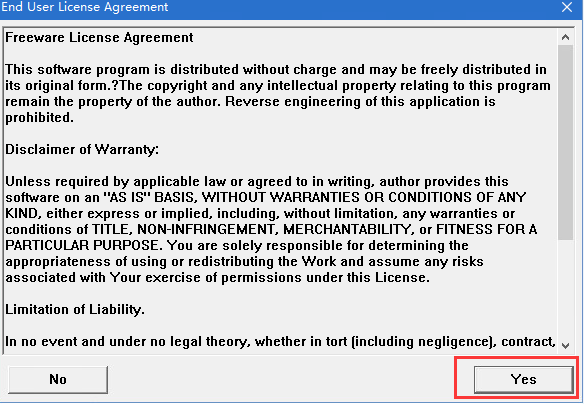
选择刚才建立虚拟磁盘,并选择LEDE镜像,点击开始跳出“数据丢失”提示,点击是
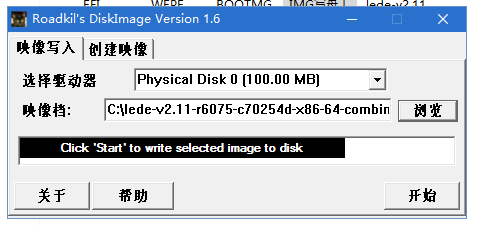
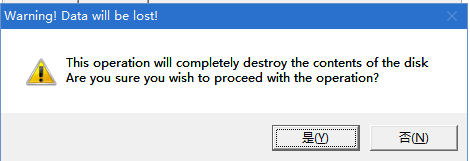
开始img写盘,等到完成按确定

然后关机,编辑LEDE虚拟机,删除CD/DVD
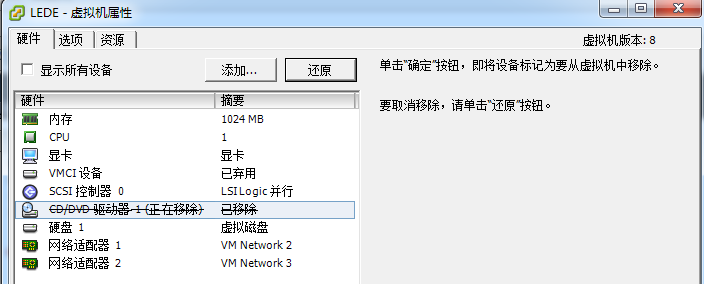
5、启动LEDE虚拟机,可以正常看到LEDE的启动界面

附:
1、新增EXSi ova导入模板(使用openwrt-koolshare-mod-v2.15-r6665-4758158-x86-64-combined-squashfs.img.gz制作)
2、虚拟机网卡1是Lan,默认IP地址192.168.1.1,默认密码koolshare
3、虚拟机网卡2是Wan


目前有 0 条评论